Содержание:
Скачивая программу Adobe Premiere Pro на определенном языке, к примеру английском, пользователи потом задаются вопросом, а можно ли этот язык сменить и как это делается? Действительно, в Adobe Premiere Pro существует такая возможность. Однако работает данный метод не на всех версиях программы.
Как поменять язык интерфейса Adobe Premiere Pro с английского на русский
Открыв главное окно программы, настроек по смене языка вы не найдете, так как они относятся к скрытым. Для того, чтобы начать работу, вам необходимо:
- Нажать сочетание клавиш «Ctrl+F12» на Windows. На экране появится специальная консоль.
- Среди множества других функций вам необходимо отыскать строку «ApplicationLanguage». В этом поле у меня выставлен английский язык «en_Us».
- Все, что мне необходимо сделать это вписать в данную строку вместо «en_Us» «ru_Ru».
- После этого программу необходимо закрыть и запустить заново. В теории язык должен измениться.
Если вместо набора функций вы видите такую консоль как на картинке, значит эта версия не предусматривает смены языка.
Вот так быстро можно изменить язык интерфейса в программе Adobe Premiere Pro. Если конечно в вашей версии такая возможность предусмотрена.
 lumpics.ru
lumpics.ru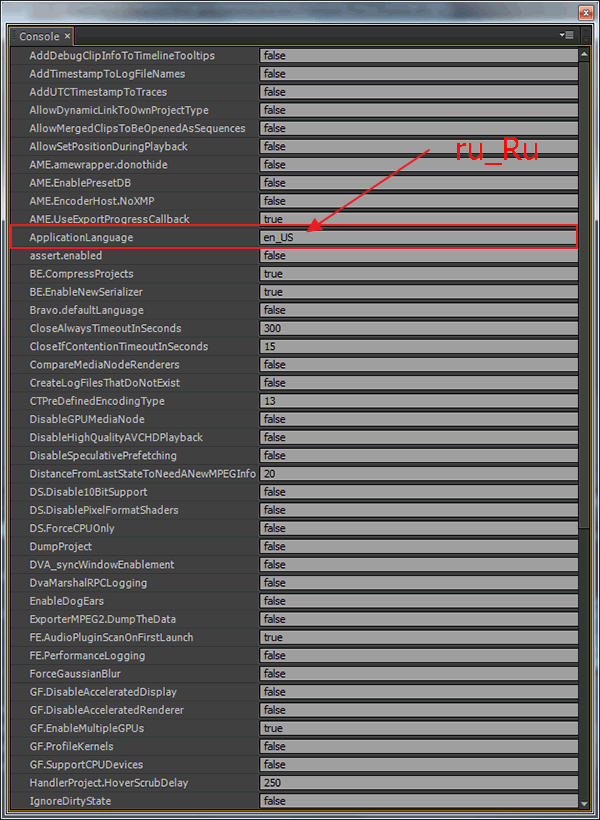
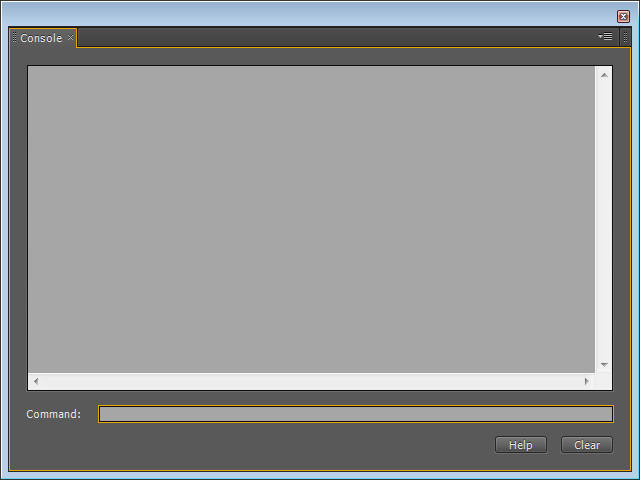




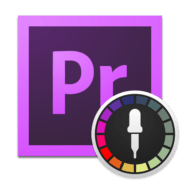



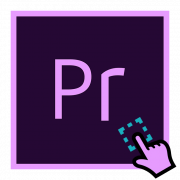

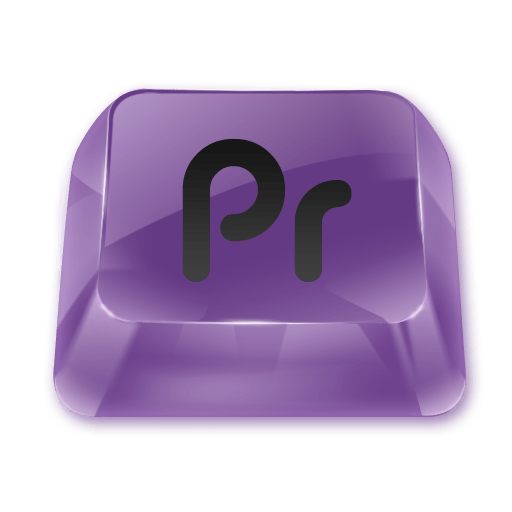

Для тех, у кого не работает сочетание клавиш Ctrl + F12 (как и у меня, т.к. работаю с ноутбука) попробуйте вызвать консоль зажатием клавиш Ctrl + Fn + F12 Т.к. на ноутбуке клавиши F1-F12 по умолчанию работают как мультимедийные, то для их срабатывания непосредственно как клавиш F1-F12 требуется зажать клавишу Fn
Если уж копировать статью то целиком надо, а то написали если серое поле в консоли то все, конец, программа ничего не поддерживает.Бред,еще как поддерживает. «Для этого, после открытия программы, нажмите комбинацию клавиш — Ctrl+F12 (Cmnd+F12 для Mac), и в появившейся панели Console откройте меню панели, кликнув в ее верхнем правом углу. Выберите режим Debug Database View. Напротив пункта ApplicationLanguage замените ru_RU на en_US (или наоборот). После этого перезапустите программу и наслаждайтесь выбранным языком интерфейса.» Воровать надо внимательнее.
а что делать если пункта ApplicationLanguage нет?
Спасибо вам большое,а то чуть не начал переустанавливать Premiere из-за этих копирщиков криворуких.
Вот ты помог
Спсибо, теска
спасибо большое!
Большое спасибо!
Огромное спасибо! Вы очень помогли этой информацией!
)))))))) Красаучег
не работает
Лолки, если у вас нет этих строк, то в меню этого окна втыкаете опцию «Debug Database View» и там будет
Сэм, они имеют ввиду, что даже после включения Debug Database View нет такого пункта, у меня тоже
Начали за здравие, закончили так себе…
если консоль без параметров смените вид консоли на редактирование записей в БД и добейте интерфейс
да, что делать если нет?
Написал в консоли, закрыл программу, но с английского на русский не перевело. Что делать?
Необходимо будет убрать галочку у следующего пункта про bilingual
нету у меня такой applikation строки !
у меня вообще Ctrl + F12 не нажимается)
Аналогично, к сожалению
Это нужно делать внутри любого проекта, просто создайте новый проект и запустить комбинацию клавиш еще раз
Спасибо, получилось!
Помогите , Как с англиской версии программу Adobe Photoshop Elements 2019 перевести на русский язык, Спасибо за совет Ирина
ну нету нету у пиратов этой строчки
У меня F12 на ноутбуке выполняют какую-то функцию, поэтому не работают горячие клавиши, есть ли другой способ?
Так а вы просто F12 нажимаете или Ctrl + F12? Нужно две клавиши зажимать. Если не работает это сочетание, проверьте, установлено ли оно в вашей программе («Правка» > «Сочетания клавиш» > «Консоль» (или «Console»)). А вообще, скорее всего, у ноутбука включен режим клавиш, при котором они по нажатию выполняют свое мультимедийное предназначение (перематывание музыки, управление Wi-Fi, звуком и др.). Попробуйте нажать Ctrl + Fn + F12 и, если в программе откроется консоль, либо продолжайте дальше пользоваться этим сочетанием клавиш, либо через BIOS переключите принцип работы ряда F-клавиш с мультимедийного на функциональный. О том, как это сделать, написано в статье по ссылке ниже.
Подробнее: Как включить клавиши F1-F12 на ноутбуке
Нет строки ApplicationLanguage
Нет строки ApplicationLanguage
Нет строки ApplicationLanguage